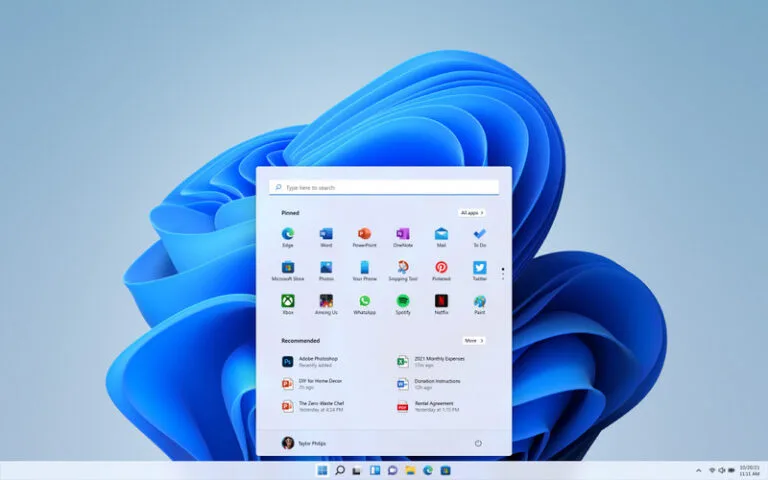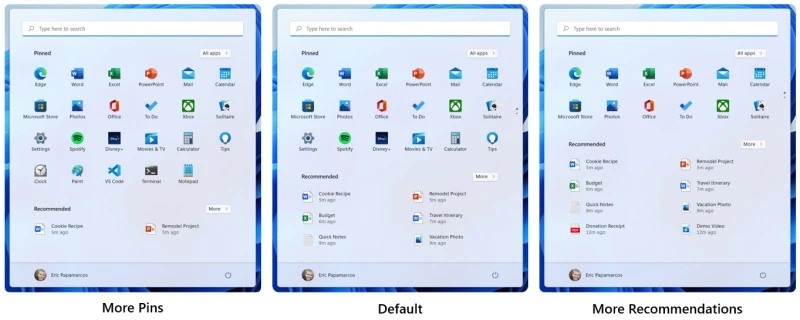Windows 11 Insider Preview 22509 – zmiany w menu Start
Jak pewnie część z Was wie, możliwości personalizacji menu Start w Windows 11 są bardzo ograniczone. W tej chwili w stabilnej wersji systemu można jedynie zmieniać przypięte do niego aplikacje i jego barwę wraz z całym motywem systemu. No, istnieje jeszcze możliwość przesunięcia go lewej części ekranu poprzez zmianę wyrównania paska zadań.
Windows 11 Insider Preview 22509 nieco zwiększa pole do popisu w kwestii personalizacji menu Start. Aktualizacja kanału Dev umożliwia bowiem zmianę jego układu, choć w bardzo ograniczonym stopniu. Dzięki niej można sprawić, że menu Start będzie zawierać więcej przypiętych aplikacji i mniej proponowanych plików oraz programów lub odwrotnie – mniej przypiętych aplikacji a więcej proponowanych plików oraz programów.
Jak widać, wprowadzona przez Microsoft zmiana menu Start jest naprawdę niewielka. Liczę jednak na to, że to dopiero wstęp do jeszcze bardziej poszerzonych opcji jego personalizacji. Windows 11 ich naprawdę potrzebuje.
Inne usprawnienia w wersji 22509
Rzecz jasna, Build 22509 wprowadził w kanale Dev także inne usprawnienia. Pasek zadań doczekał się na przykład lepszego wsparcia dla monitorów innych niż ten główny. Od teraz na każdym monitorze na pasku zadań zobaczysz zegar, a z jego poziomu uzyskasz dostęp do kalendarza. Ta funkcja jest jednak testowana przez wąskie grono testerów.
Sekcja Aplikacje w Ustawieniach Windows 11 otrzymała z kolei możliwość sortowania programów od Z do A. Na dodatek, do Ustawień przeniesiono kolejną porcję opcji z Panelu sterowania – zaawansowane ustawienia udostępniania. W wersji 22509 nie zabrakło też poprawek błędów. Pełną listę zmian znajdziesz na blogu Microsoftu.
Windows 11 – jak zainstalować?
Korzystasz już z systemu Windows 11? Jeśli nie, zachęcam Cię do jego instalacji. Choć Windows 11 posiada pewne wady, naprawdę warto zainstalować go na swoim komputerze. To między innymi ze względu na jego nowocześniejszy i schludniejszy niż w Windows 10 interfejs, funkcje ułatwiające wydajną pracę takie jak Snap Layouts i Snap Groups czy odświeżone warianty systemowych aplikacji.
Microsoft stopniowo umożliwia kolejnym użytkownikom Windows 10 aktualizację ich systemu do Windows 11 za pośrednictwem usługi Windows Update. Jeśli jednak nie należysz do tych osób, które już mogą z tej okazji skorzystać, masz jeszcze możliwość aktualizacji, także darmowej, za pośrednictwem Asystenta aktualizacji systemu Windows 11. W ostateczności dokonaj czystej instalacji Windows 11, wykorzystując program Windows 11 Media Creation Tool.
Co istotne, zanim dokonasz na swoim komputerze próby instalacji Windows 11, sprawdź, czy spełnia on wymagania systemu. Pozwoli Ci na to program PC Health Check.
Źródło: Microsoft, fot. tyt. Microsoft